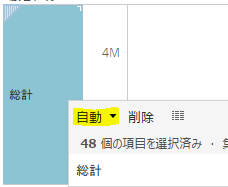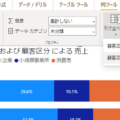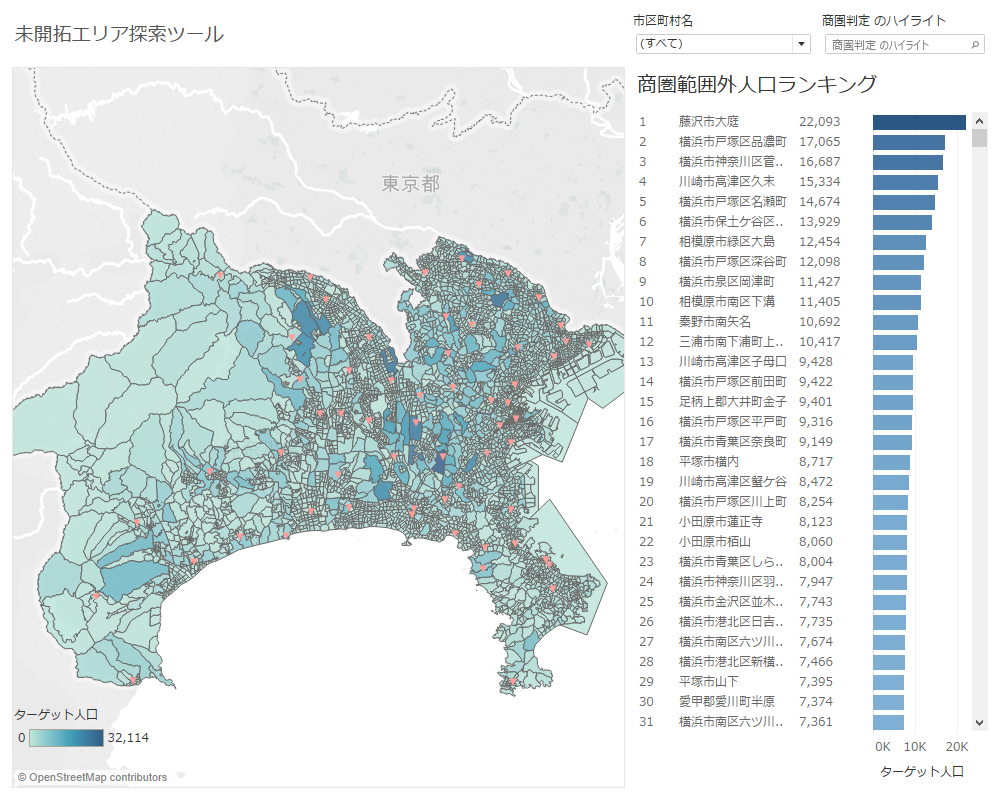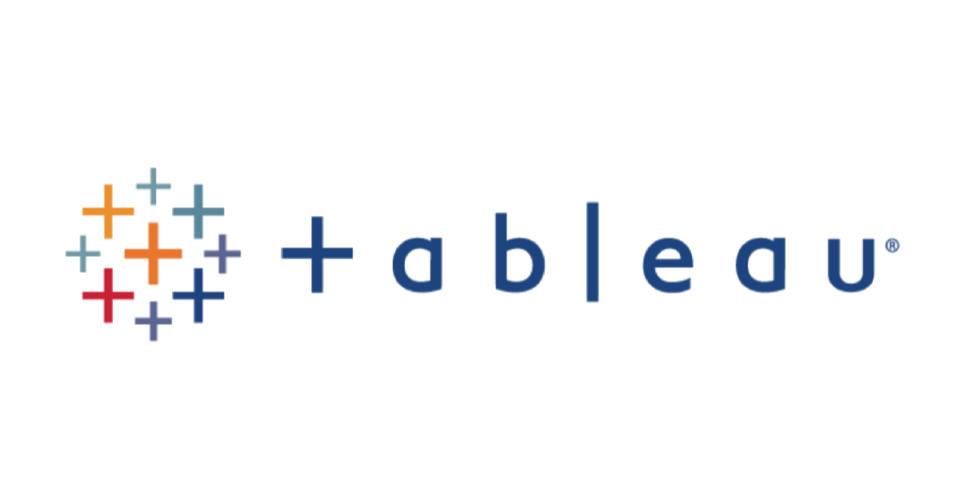
用途からはいるTableau
データを見る時のポイントとして比較対象がない状態で見ていてもそのデータの動きがどの程度”いい”ものなのか判断できません。
データは何かと比較して初めてその効果を測れます。
比較対象として思いつくのは「前年の同じ月」ってどうだったんだろう?という前年同月比(=前年比)ですよね。
圧倒的に使う機会が多いこの「前年比」ですが、Tableauにそれほど詳しくない初学者がこれを作るの以外にむずくないですか?
私の場合一回作っても、あの時どうやって作ったんだっけ、、、みたいに忘れることが結構あったりします
もちろんTableauの技術的な知識は我々にとっても重要ですが、分析者視点だと知りたいのはTableauの”機能”ではないですよね
表計算がどうだーとか、FIXEDの使い方はこうですーとか、そんなことより見たい用途を実現したい。
3ステップで作る前年比
というわけで「前年比」を題材に、だれでも3ステップですぐにデータがみれるパーツを作りました。
これをつかうとTableauの前年比グラフが自分のデータで誰でも作れます
必要なのは
・Tableau Desktop ( 2022.1.x 以上推奨)
・Tableau サンプルファイル ( Tableauファイルはここからダウンロード ) ※.zipを解凍してください
・前年比を見たい自身のデータ (例:過去数年分の売り上げデータ等)
使い方は
- Tableau Desktopを使ってダウンロードしたTableauファイルを開いたら [データ] → [新しいデータソース] メニューから自身が利用したいデータをTableauに追加で読み込む
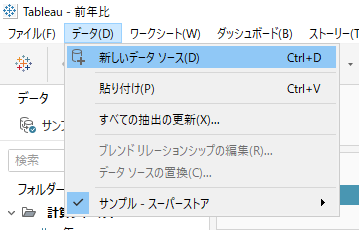
読み込むデータは時系列があるデータであれば何でもOK - “データペイン”にでてくる取り込んだデータを右クリック → [データソースの置換] を選択し
”サンプル – スーパーストア”から取り込んだデータに置き換える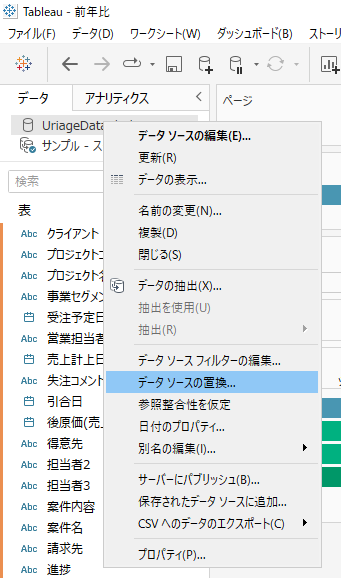
読み込んだデータを置換します - ”!”マークの出る以下3つのカラムを1つづつ右クリック → [参照の置換] を選択し置き換える
・ ”オーダ日” → 自分のデータで “時系列” となる日付カラム
・ “顧客区分” → 自分のデータで “カテゴリ” となる文字列カラム
・ “売上” → 自分のデータで “売上金額” となる数値カラム
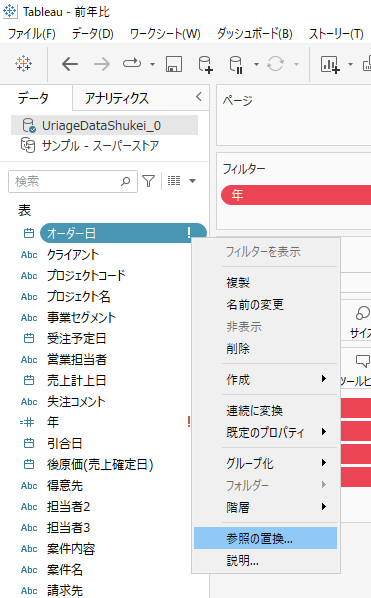
真っ赤になるけど慌てないで!
以上でデータが置き換わって自身の設定したデータの前年比グラフが完成です。簡単じゃないですか?
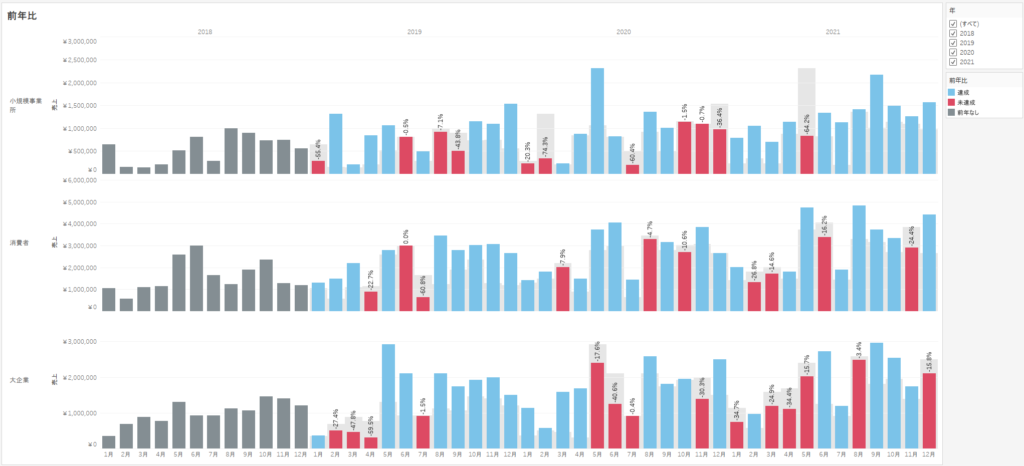
用途からTableauの知識を深める
上記は手順を1つ1つ進めていけばTableauのスキルと関係なく3ステップで生成できますが、
単独の機能から入るとよくわからなかったTableauの機能も実際のグラフを見ながら、
使われている機能に焦点を当てれば実際どう使われるのかを想像しやすいので、Tableau知識も深まるかもしれません。
これをベースに自身の観点を加えてさらに改造するもよし、ぜひTableauを使って自身の分析の幅を広げてみてください。
ちなみにtruestarにはこのぐらいなら朝飯前のコンサルタントがそろっており日々最適なビジュアライズを支援しています。
データ整備、ビジュアライズ支援、データ分析のお困りごとは truestar までお問い合わせください。